
إضافة المعادلات الرياضية في Pages على الـ Mac
يمكنك إدراج التعبيرات والمعادلات الرياضية في مستندك. لإضافة معادلة، اكتبها في مربع حوار المعادلات في Pages باستخدام أوامر LaTeX أو عناصر MathML، ثم أدرجها في المستند.
عند إضافة معادلة في مستند معالجة كلمات، يمكنك اختيار وضعها في موضع سطري مع النص بحيث تستقر في نفس السطر وتتحرك مع النص أثناء الكتابة، أو وضعها ككائن عائم في الصفحة حتى تتمكن من تثبيتها في أي مكان. في مستندات تخطيط الصفحة، تُضاف المعادلات الجديدة دائمًا ككائنات عائمة في الصفحة.
في مستندات معالجة الكلمات أو تخطيط الصفحة، يمكنك إضافة معادلات سطريًا مع النص داخل مربعات النص أو الأشكال.
ملاحظة: إذا قمت بثبيت MathType 6.7d أو أحدث (تطبيق لصياغة التعبيرات الرياضية)، يمكنك استخدامه لإنشاء معادلات بالنقر على الرموز والكتابة في نافذة MathType.
إضافة معادلة باستخدام LaTeX أو MathML
قم بأحد ما يلي:
وضع المعادلة سطريًا مع النص: ضع نقطة الإدراج في بعض النص أو مربع النص أو الشكل أو خلية الجدول، أو حدد النص المطلوب وضع المعادلة مكانه.
وضع المعادلة بحيث يمكن نقلها بحرية: انقر في زاوية الصفحة للتأكد من عدم تحديد أي شيء. يمكنك أيضًا تحديد الصورة المصغرة للصفحة في عرض الصور المصغرة للصفحات.
انقر على
 في شريط الأدوات، ثم اختر معادلة.
في شريط الأدوات، ثم اختر معادلة.يمكنك أيضًا اختيار إدراج > معادلة (من قائمة إدراج في الجزء العلوي من شاشتك).
إذا كنت قد قمت بتثبيت MathType، فسيظهر مربع حوار يسأل عما إذا كنت تريد استخدام Pages لإنشاء المعادلة. انقر على استخدام Pages.
أدخل معادلة في الحقل مستخدمًا أوامر LaTeX أو عناصر MathML.
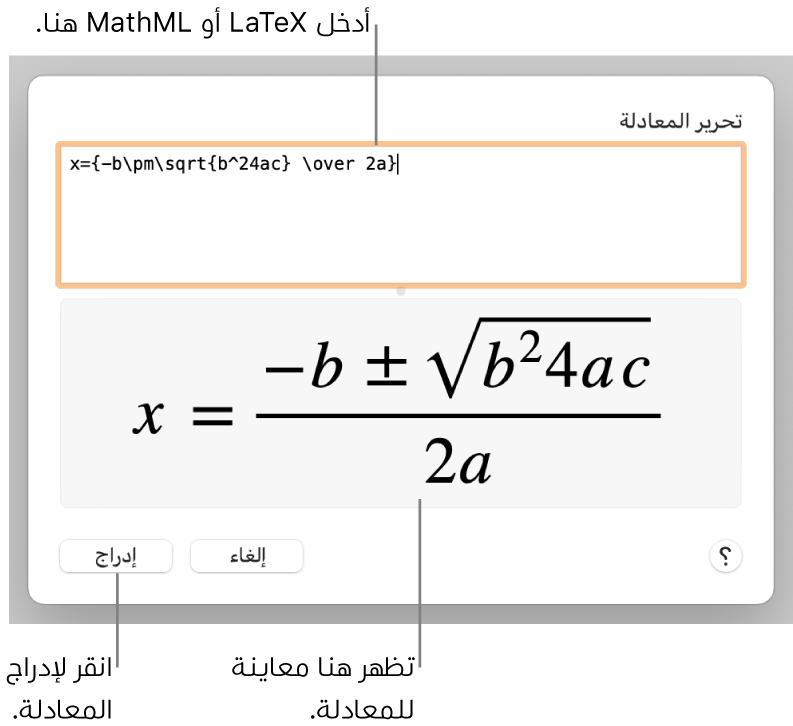
للحصول على معلومات حول استخدام أوامر LaTeX أو عناصر وسمات MathML المدعومة، انظر مقال دعم Apple حول دعم LaTeX وMathML.
انقر على إدراج.
إذا أضفت المعادلة سطريًا، فإنها تظهر عند نقطة الإدراج في المستند وتكون بنفس حجم ولون النص المحيط بها. وبتغيير حجم ولون النص المحيط، يتغير أيضًا حجم ولون المعادلة.
إذا أضفت المعادلة إلى الصفحة، فإنها تظهر في منتصف الشاشة ويكون لها حجم ولون افتراضيين يمكنك تغييرهما في الشريط الجانبي "التنسيق"
 الشريط الجانبي. اسحب المعادلة لتغيير موضعها بالصفحة.
الشريط الجانبي. اسحب المعادلة لتغيير موضعها بالصفحة.
إضافة معادلة باستخدام MathType
إذا كان لديك الإصدار 6.7d أو أحدث من MathType، يمكنك استخدامه لإضافة المعادلات إلى المستند.
تلميح: لتعيين MathType على أنه محرر المعادلات الافتراضي، اختر Pages > تفضيلات (من قائمة Pages الموجودة في أعلى الشاشة)، انقر على عام، ثم حدد خانة الاختيار بجوار "إدراج المعادلات باستخدام MathType".
قم بأحد ما يلي:
وضع المعادلة سطريًا مع النص: ضع نقطة الإدراج في بعض النص أو مربع النص أو الشكل أو خلية الجدول، أو حدد النص المطلوب وضع المعادلة مكانه.
وضع المعادلة بحيث يمكن نقلها بحرية: انقر على زاوية الصفحة للتأكد من عدم تحديد أي شيء. يمكنك أيضًا النقر على الصورة المصغرة للصفحة في عرض صور مصغرة للصفحات.
انقر على
 في شريط الأدوات، ثم اختر معادلة.
في شريط الأدوات، ثم اختر معادلة.في حالة تعيين MathType على أنه محرر المعادلات الافتراضي، يفتح MathType تلقائيًا (بعد إدخال معادلة لأول مرة). أو انقر على MathType في مربع الحوار الذي يظهر.
لإدخال المعادلة، انقر على الرموز واكتب في نافذة MathType.
للتعليمات بشأن استخدام أدوات MathType، انظر دليل مساعدة MathType.
لحفظ معادلتك، اختر ملف > إغلاق والعودة إلى Pages (من قائمة ملف الموجودة أعلى شاشتك)، ثم انقر على نعم في مربع الحوار الذي يظهر.
إذا أضفت المعادلة سطريًا، فإنها تظهر عند نقطة الإدراج وتكون بنفس حجم ولون النص المحيط بها. لتحرير المعادلة، انقر مرتين عليها لفتح نافذة MathType.
إذا أضفت المعادلة إلى الصفحة، فإنها تظهر في منتصف الشاشة ويمكن سحبها إلى أي موضع جديد بالصفحة. لتغيير مظهر المعادلة أو لتحريرها، انقر مرتين على المعادلة لفتحها في MathType، ثم انقر مرتين على عناصر التحكم في أسفل النافذة.
اسحب المعادلة لتغيير موضعها بالصفحة.
تحرير معادلة سطرية أو حذفها أو نقلها باستخدام LaTeX أو MathML
بعد إضافة أي معادلة سطريًا مع النص، يمكنك تعديلها.
تحرير معادلة: انقر مرتين على المعادلة، قم بإجراء تغييراتك، ثم انقر على تحديث.
نقل المعادلة داخل تدفق النص: حدد المعادلة واسحبها إلى أي موضع جديد في النص الأساسي أو الرأس أو التذييل أو الحاشية. يمكنك أيضًا سحبها إلى مربع نص أو شكل آخر.
تغيير حجم أو لون أو محاذاة المعادلة: انقر على المعادلة، ثم استخدم عناصر التحكم في علامة التبويب "نص" في الشريط الجانبي "التنسيق"
 الشريط الجانبي لتغيير حجم خط المعادلة أو لونها أو محاذاتها.
الشريط الجانبي لتغيير حجم خط المعادلة أو لونها أو محاذاتها.نسخ معادلة: انقر على المعادلة، اختر تحرير > نسخ (من قائمة تحرير في أعلى الشاشة)، ضع نقطة الإدراج في المكان المراد لصق المعادلة فيه - في خلية بجدول أو في رأس أو تذييل صفحة - ثم اختر تحرير > لصق. يمكنك أيضًا تحديد أي كائن في الصفحة (شكل مثلاً)، ثم اختيار تحرير > لصق للصق المعادلة على أنها كائن عائم بحرية في الصفحة.
حذف معادلة: انقر على المعادلة، ثم اضغط على المفتاح حذف في لوحة المفاتيح.
نقل معادلة سطرية إلى الصفحة (خارج تدفق النص): في مستند معالجة الكلمات، حدد المعادلة، ثم في الشريط الجانبي ترتيب، انقر على القائمة المنبثقة التفاف النص واختر خيارًا غير سطري مع النص. انظر التفاف النص حول كائن.
في مستند تخطيط الصفحة، حدد المعادلة، اختر تحرير > قص (أو نسخ)، ثم اختر تحرير > لصق. اسحب المعادلة إلى حيث تريد وضعها في الصفحة.
تحرير معادلة عائمة أو حذفها أو نقلها باستخدام LaTeX أو MathML
بعد إضافة أي معادلة عائمة إلى الصفحة، يمكنك تعديلها.
تحرير معادلة: انقر مرتين على المعادلة، قم بإجراء تغييراتك، ثم انقر على تحديث.
نقل معادلة: اسحب المعادلة إلى أي موضع آخر بالصفحة.
تغيير حجم أو لون أو محاذاة المعادلة: انقر على المعادلة، ثم استخدم عناصر التحكم في الشريط الجانبي لتغيير حجم الخط ولونه. يمكنك أيضًا سحب أي مؤشر على المعادلة لتغيير حجم خطها.
نسخ معادلة: انقر على المعادلة، اختر تحرير > نسخ، مرّر إلى الصفحة المراد وضع المعادلة فيها، ثم اختر تحرير > لصق. يمكنك أيضًا وضع نقطة الإدراج في خلية بجدول أو في رأس أو تذييل صفحة، ثم اختيار تحرير > لصق للصق المعادلة على أنها كائن سطري.
حذف معادلة: انقر على المعادلة، ثم اضغط على المفتاح حذف في لوحة المفاتيح.
تحريك معادلة عائمة سطريًا مع النص: في مستند معالجة الكلمات، حدد المعادلة، ثم في الشريط الجانبي ترتيب، انقر على زر تحريك مع النص. انقر على القائمة المنبثقة التفاف النص، ثم اختر سطري مع النص. اسحب المعادلة إلى وجهتها الأخيرة.
في مستند تخطيط الصفحة، قُص المعادلة العائمة والصقها في مربع النص أو الشكل. انظر وضع الكائنات في موضع سطري مع النص في مربع النص أو الشكل.